推荐内容
热门内容
慧荣主控U盘指示灯改为呼吸灯效果教程
2018-11-04 来源:本站整理 作者:U盘量产网 浏览量:2197次
如果你的U盘有灯的话,在读写的时候会闪烁,识别U盘成功了会常亮,但如果你觉得默认灯不好看的话,可以自己修改呼吸灯的闪烁方式,比如改成读写闪烁,不读写的时候为呼吸灯状态,下面就以慧荣主控的U盘为例教大家怎么成改呼吸灯。
1、下载慧荣主控量产工具SM3281 v2.5.62版。
2、备份你的U盘里的资料以防万一。
3、插上U盘,打开量产工具,点击扫描,量产工具会识别你的U盘,可以看到主控型号。
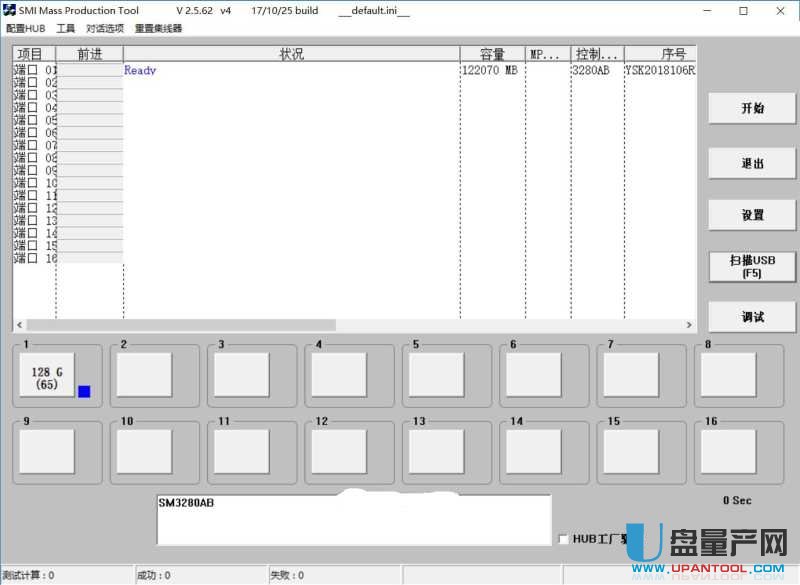
4、点击调试模式,输入密码1111,然后就进入调试设置界面
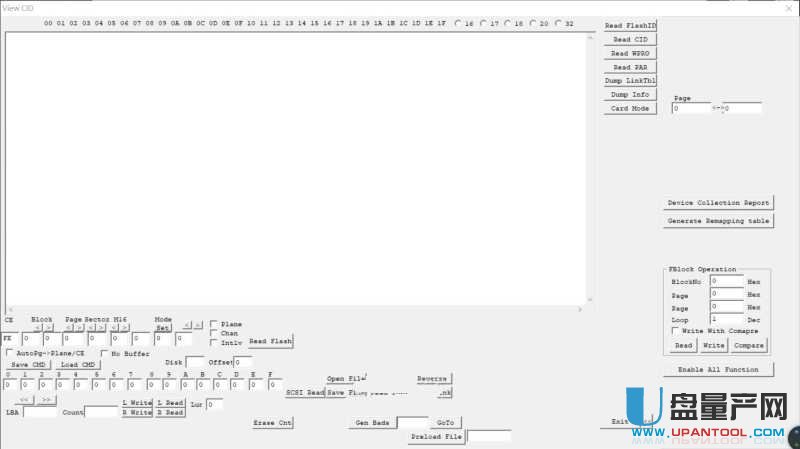
5、然后点击Read CID按钮,再点击enable all function按钮,然后输入密码1111,这样就能显示出全部的调试功能按钮了,注意下图3的位置,将180行如图位置的参数,改为FE(测试F0-FE均为呼吸灯状态,也没有发现有什么区别),修改时注意,直接用小写英文输入(会自动变为大写),不要用大写直接输入,最后,下面数字4位置点击write CID,点击按钮后等约5秒钟,即可关闭软件。以上全部正确操作完成后,重新拔插U盘,就可以看到呼吸灯了。
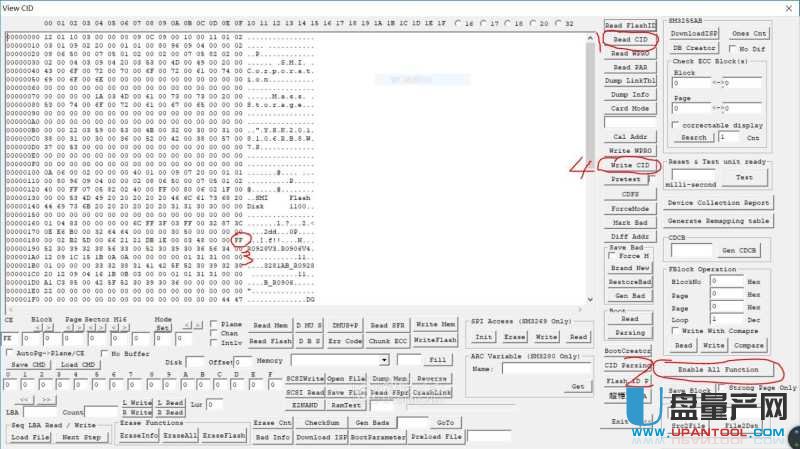
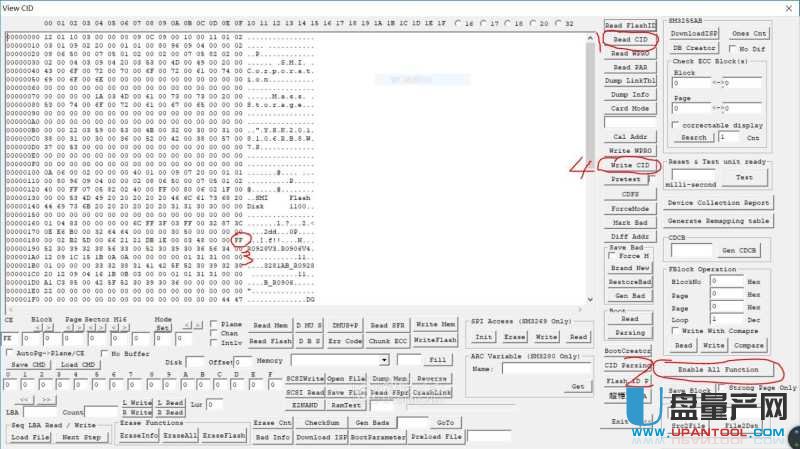
6、虽然上面是SM3281的慧荣主控,但实际上其他任何的慧荣主控型号都可以使用上面的方法来修改呼吸灯的闪烁方式。
慧荣主控U盘指示灯改为呼吸灯效果教程手机版:https://m.upantool.com/jiaocheng/liangchan/SMI/13409.html
相关软件
相关文章
